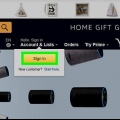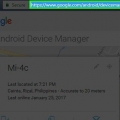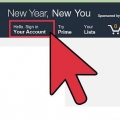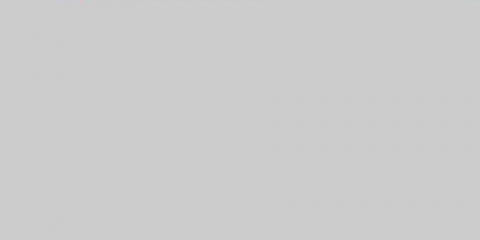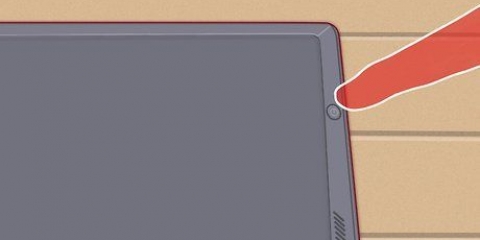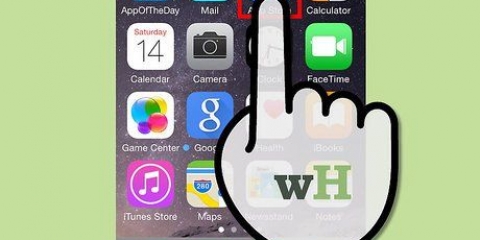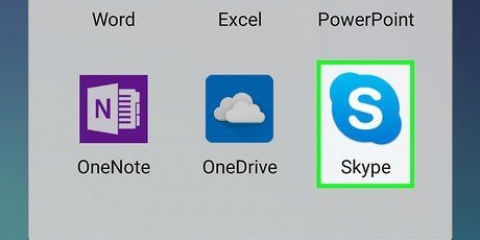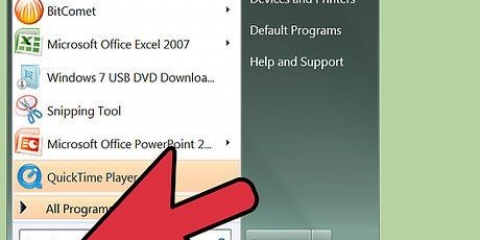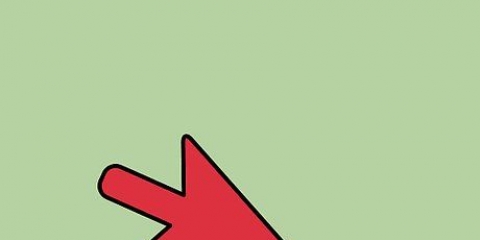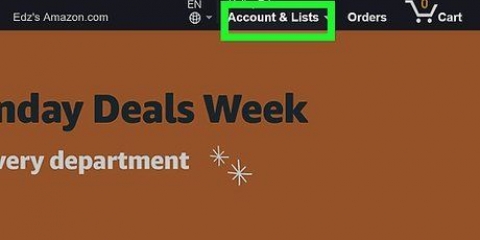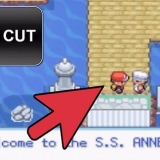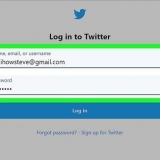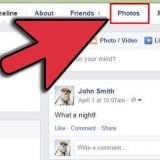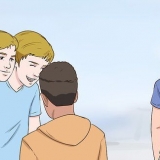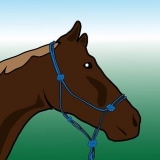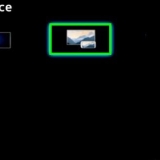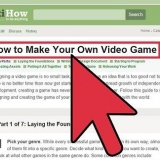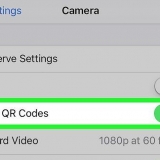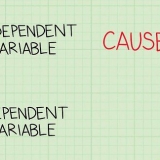Se ricevi un messaggio di errore, potresti aver inserito il codice in modo errato. Per gestire i tuoi dispositivi, vai al menu del tuo account e poi su "Contenuti e dispositivi". Puoi vedere qui se il tuo dispositivo è registrato correttamente e puoi annullare la registrazione se non ne hai più bisogno.
Registra un dispositivo su amazon
Contenuto
Quindi hai acquistato un nuovo dispositivo Amazon e vuoi sapere come registrarlo con il tuo account Amazon. Tutti i dispositivi Amazon possono essere registrati con un`app, ma puoi anche utilizzare il sito web. Questo articolo ti mostrerà entrambi i metodi per registrare un dispositivo su Amazon.
Passi
Metodo 1 di 3: utilizzo dell`app

1. Scarica e installa Prime Video, Prime Music, Kindle o Alexa. Puoi scaricare queste app gratuitamente nell`App Store o nel Google Play Store.
- Ad esempio, se utilizzi un iPhone, ma desideri registrare quel dispositivo con il tuo account Amazon in modo da poter accedere ai tuoi libri, dovrai scaricare e installare l`app Kindle.

2. Apri l`app Amazon che hai scaricato. Questo può essere Video, Prime Music, Kindle o Alexa.

3. Accedi al tuo account Amazon. Una volta aperta l`app, ti verrà chiesto di accedere al tuo account. Quel dispositivo viene automaticamente collegato e registrato con il tuo account Amazon.
Per gestire i tuoi dispositivi, vai al menu del tuo account e poi su "Contenuti e dispositivi". Puoi vedere qui se il tuo dispositivo è registrato correttamente e puoi annullare la registrazione se non ne hai più bisogno.
Metodo 2 di 3: utilizzo delle impostazioni del dispositivo (solo per e-reader)

1. Premere l`icona del menu⋮. Dispositivi come l`E-Reader Kindle hanno un`impostazione dell`account Amazon. L`accesso al tuo account Amazon qui registrerà anche il tuo dispositivo. Questo menu a tre punti si trova solitamente nell`angolo in alto a destra dello schermo.

2. premereImpostazioni. Questo è quasi in fondo al menu.

3. premereIl mio account (nuove generazioni) o Registro (nuove generazioni). Questo ti porterà all`account Amazon con cui è registrato l`e-reader.

4. premereRegistrati per accedere con il tuo account Amazon.
Per gestire i tuoi dispositivi, vai al menu del tuo account e poi su "Contenuti e dispositivi". Puoi vedere qui se il tuo dispositivo è registrato correttamente e puoi annullare la registrazione se non ne hai più bisogno.
Metodo 3 di 3: Utilizzo del sito web

1. Scarica e installa l`app Prime Video. Puoi trovarlo, ad esempio, nel Microsoft Store se configuri una Xbox o nell`App Store se utilizzi un`AppleTV per lo streaming di contenuti multimediali.

2. Apri Prime Video.

3. Scegli "Registrati sul sito Web di Amazon". Vedrai un codice da 5 a 6 caratteri.

4. Vai ahttps://primevideo.com/ontv/dispositivi e accedi al tuo account Amazon. Questo collegamento ti porterà a un sito Web in cui puoi registrare il tuo lettore multimediale in streaming (come AppleTV o console Xbox).

5. Inserisci il codice da 5 a 6 cifre che ti è stato mostrato in precedenza.

6. clicca suRegistra dispositivo.
Consigli
- Se continui a ricevere errori quando tenti di registrare il tuo dispositivo, puoi sempre consultare l`articolo di Amazon Device Support per gestire i tuoi dispositivi. Puoi trovare quell`articolo qui: https://www.amazzone.com/gp/help/cliente/display.html?ID nodo=201819620.
Articoli sull'argomento "Registra un dispositivo su amazon"
Condividi sui social network:
Popolare